פרסומת
 לאחרונה כתבתי א מאמר 5 הרחבות שימושיות רבות יותר ל-Safari שכדאי לנסותלפני כמעט שנתיים, אפל סוף סוף הקימה דרך למפתחים ליצור הרחבות לדפדפן האינטרנט המהיר והקל לשימוש שלה, Safari. אתה יכול לגשת להרחבות זמינות על ידי לחיצה על גלריית ההרחבות של Safari... קרא עוד כחמש הרחבות שימושיות ביותר עבור דפדפן האינטרנט Safari. כמה ימים אחרי שהמאמר הזה רץ, נתקלתי בהרחבה נוספת שאני צריך מאז שהתחלתי להשתמש באייפון (ועכשיו באייפד). אני לא יכול לספור כמה פעמים הורדתי דף אינטרנט באייפד שלי שרציתי לראות באחד ממחשבי ה-Mac שלי, ולהיפך. כדי לשלוח כתובת URL ממכשיר ה-iOS שלי, אצטרך ממש לשלוח את כתובת ה-URL לעצמי בדוא"ל או לשמור אותה בחשבון Instapaper שלי לצפייה מאוחרת יותר.
לאחרונה כתבתי א מאמר 5 הרחבות שימושיות רבות יותר ל-Safari שכדאי לנסותלפני כמעט שנתיים, אפל סוף סוף הקימה דרך למפתחים ליצור הרחבות לדפדפן האינטרנט המהיר והקל לשימוש שלה, Safari. אתה יכול לגשת להרחבות זמינות על ידי לחיצה על גלריית ההרחבות של Safari... קרא עוד כחמש הרחבות שימושיות ביותר עבור דפדפן האינטרנט Safari. כמה ימים אחרי שהמאמר הזה רץ, נתקלתי בהרחבה נוספת שאני צריך מאז שהתחלתי להשתמש באייפון (ועכשיו באייפד). אני לא יכול לספור כמה פעמים הורדתי דף אינטרנט באייפד שלי שרציתי לראות באחד ממחשבי ה-Mac שלי, ולהיפך. כדי לשלוח כתובת URL ממכשיר ה-iOS שלי, אצטרך ממש לשלוח את כתובת ה-URL לעצמי בדוא"ל או לשמור אותה בחשבון Instapaper שלי לצפייה מאוחרת יותר.
אבל עכשיו תוסף ספארי פשוט ושימושי מאוד שנקרא כראוי שלח טאב הוא רק הפתרון לבעיה הזו. במילים פשוטות, SendTab מאפשרת לך לשלוח דף אינטרנט נבחר למחשב אחד או יותר ברשת שלך. כאשר הוא מגיע למחשב המרוחק, הוא מוריד אוטומטית בדפדפן האינטרנט שלך ברשת. זה קורה תוך שניות.
החיסרון היחיד בתוסף הוא שאתה יכול לשלוח כתובות URL רק ממכשירי iOS, אבל לא אליהם. התוסף עובד בשני הכיוונים באמצעות Chrome, אבל אתה יכול רק, מסיבה כלשהי, לשלוח כתובות אתרים מפיירפוקס לספארי - לא להיפך. במילים אחרות, התוסף הזה עובד הכי טוב אם אתה משתמש ב-Safari או Chrome.
SendTab הגדרת
אולי לא הבנתי את ההוראות, אבל בהתחלה היו לי בעיות בהגדרת רשת SendTab במחשבים שלי, ושמתי לב שכמה משתמשים אחרים התלוננו גם כן. מה שהבנתי הוא שאחרי שהורדת ותתקין את התוסף SendTab, אתה צריך ליצור חשבון רשת. דף ההרשמה מבקש "שם רשת". זה נשמע כמו שם שאתה צריך לאתר במחשב שלך, אבל זה לא. זה פשוט אומר שם "כניסה" - אתה יכול לשים איזה שם שתרצה ותזכור, ואז ליצור סיסמה.
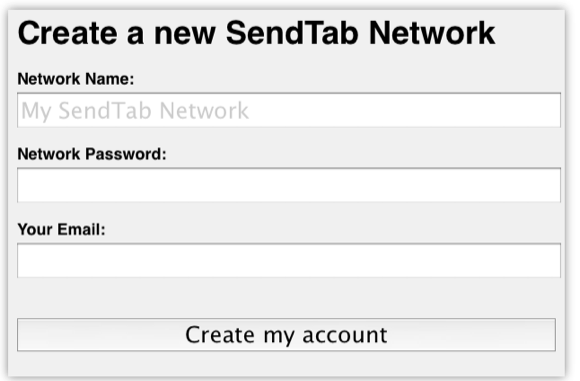
לאחר שנכנסת לחשבונך, היכנס שוב במחשב האחר שלך ו/או במכשיר ה-iOS.

כאשר אתה מקשר לחשבון הרשת שלך, המחשבים שלך - אך לא מכשיר ה-iOS שלך - צריכים להיות רשומים. אחרת הם לא יקבלו את כתובות האתרים שתשלח להם. בעיקרון כתובות האתרים שלך נשלחות לחשבון שלך ואז מועברות למחשבים שלך ברשת.
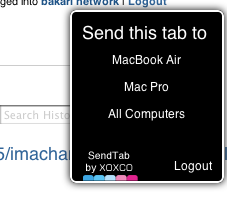
Bookmarklet של iOS
כדי לשלוח כתובות אתרים מהאייפד או האייפון שלך, עליך להוסיף סימניה לדפדפן האינטרנט Safari במכשיר שלך. ישנן הוראות להגדרת הסימנייה, אבל זה עשוי להיות גם קצת מבלבל. להלן השלבים להתקנת הסימנייה במכשיר ה-iOS שלך:
- ב-Safari במכשיר ה-iOS שלך, קישור לדף SendTab ולחץ על הקישור SendTab בצד שמאל של הדף, ממש מעל ההוראות.
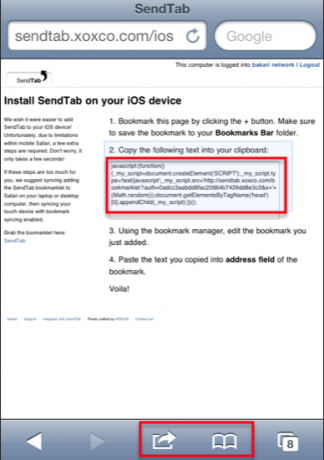
- שמור את הסימניה SendTab ב-Bookmarks.
- כעת פתח את דף הסימניות והקש על כפתור ערוך. כעת הקש על הסימניה SendTab כדי לערוך את כתובת האתר הקיימת שלה.

- בחר את כל כתובת האתר של SendTab והדבק בקוד הסימנייה וקוד ה-Javascript, תוך החלפת כתובת האתר המקורית.
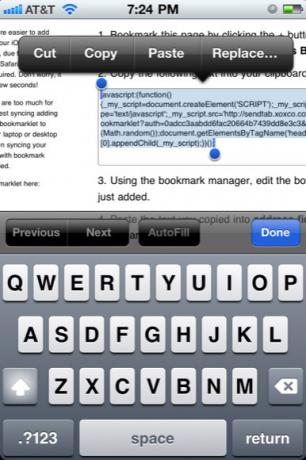
- לחץ על הלחצן בוצע וצא מהסימניות.
- העתק את כל קוד ה-Javascript בשלב 2 של ההוראות באותו עמוד.
- הקש על כפתור הייצוא במכשיר ה-iOS שלך ובחר "הוסף סימניה". (בהוראות האתר SendTab, כתוב כפתור "+", אבל אני מאמין שזה מתייחס לגרסה הישנה יותר של iOS.)

כעת תוכל לשלוח כתובות URL ממכשיר ה-iOS שלך למחשב(ים) המיועדים לך ברשת שלך. תיבת SendTab תופיע לאחר שתקיש על הסימנייה במכשיר שלך. ייתכן שיהיה עליך לגלול למעלה לראש דף האינטרנט שנבחר כדי להקיש על חלון SendTab.
SendTab עובד היטב עבור מה שהוא עושה, אם כי הוא יכול להשתמש בכמה תכונות נוספות. דפים שנשלחו נפתחים אוטומטית במחשב שאליו אתה שולח אותם. אם המחשב המרוחק שלך רדום כשכתובת URL נשלחת, ייתכן שיחלפו כמה שניות עד שדף האינטרנט יורד לאחר שהמחשב יופעל. זה יהיה שימושי אם תופיע הודעת Growl כאשר כתובות URL נשלחות ומתקבלות על ידי SendTab. כמו כן, ברגע שכתובת URL נשלחת, אין אפשרות למנוע ממנה להוריד במחשב המרוחק שאליו נשלחה.
אלו הן רק בעיות קלות עם SendTab, כלי הרחבה שלמען האמת צריך להיות מובנה בספארי עצמו, במיוחד מכיוון שמשתמשי Mac רבים עובדים בין מחשב אחד או יותר.
קרדיט תמונה: Shutterstock.com
בקארי הוא סופר וצלם עצמאי. הוא משתמש ותיק ב-Mac, חובב מוזיקת ג'אז ואיש משפחה.